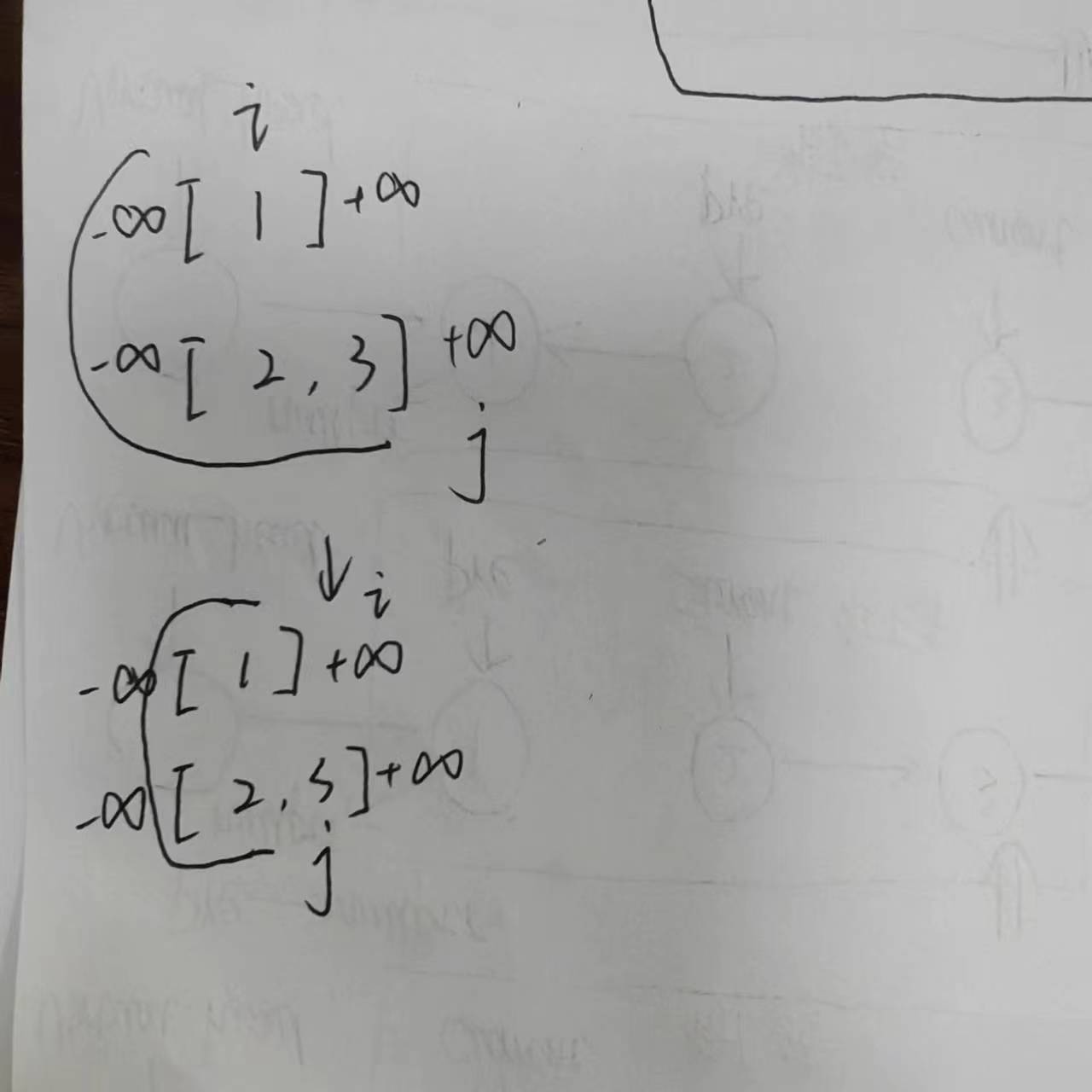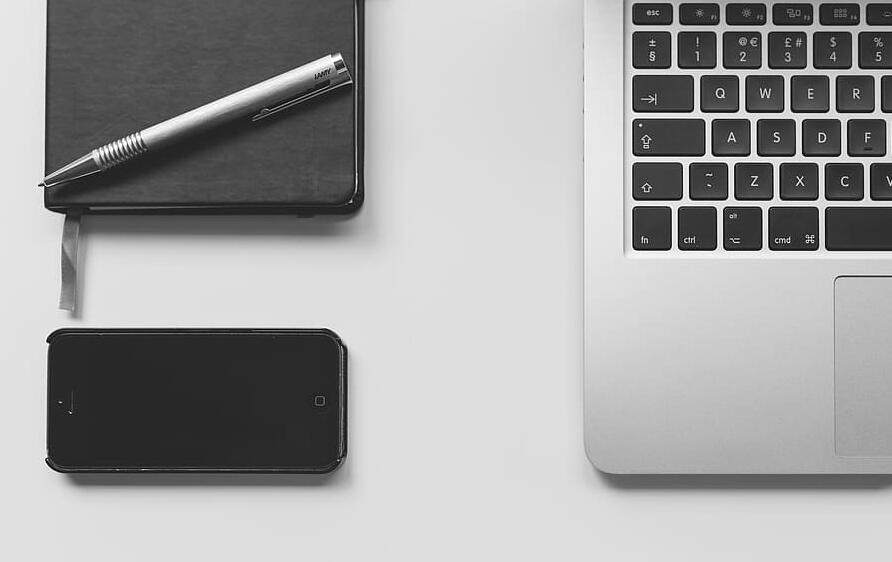我们经常需要为 Excel 表格中的内容统一添加前缀或后缀,例如给编号加“NO.”、给姓名加“会员_”等。手动操作效率低,本文将介绍几种实用的方法,帮助你快速完成批量添加前缀和后缀的操作。
使用“&”运算符添加前缀或后缀(推荐)
1. 添加前缀
假设你要在 B列 的名称前加上 “简鹿办公_” 前缀:
在 C1 单元格 输入以下公式:="简鹿办公_"&B1

按下 Enter 键后,结果会显示为:简鹿办公_张三
将 C1 单元格向下拖动填充柄,即可应用到整列。

💡 提示:只需修改 "简鹿办公_" 部分即可替换为你想要的前缀。
2. 添加后缀
同样地,如果要在 C列 内容后添加后缀 “_已审核”:
在 D1 单元格输入:=A1&"_已审核"

向下拖动填充,完成批量添加。
怎样批量为文件名添加前缀或后缀
如果你想为 Excel 表格文件名批量添加文件后缀或前缀,那么你可以使用简鹿文件批量重命名,它是一款支持 Windows 和 Mac 系统的文件重命名工具。
你只需要打开软件,选择文件重命名,添加 Excel 文件后,在【插入】选项中我们就可以为文件名的前缀或后缀添加对应的文件名了。

无论是简单的添加前缀、后缀,还是复杂的文本拼接,Excel 都提供了多种灵活的工具来满足你的需求。掌握这些方法,能让你在数据处理时事半功倍!